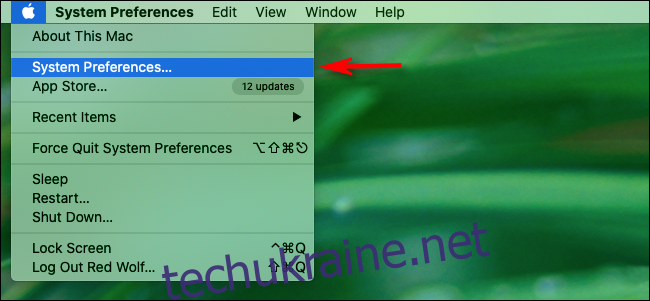Якщо ви не чуєте системний звук з певного пристрою, підключеного до вашого Mac, наприклад, монітора з вбудованими динаміками, пристрою Bluetooth або аудіоінтерфейсу USB, настав час перевірити налаштування пристрою виведення звуку. Ось як.
Спочатку натисніть меню Apple у верхньому лівому куті екрана та виберіть «Системні налаштування».
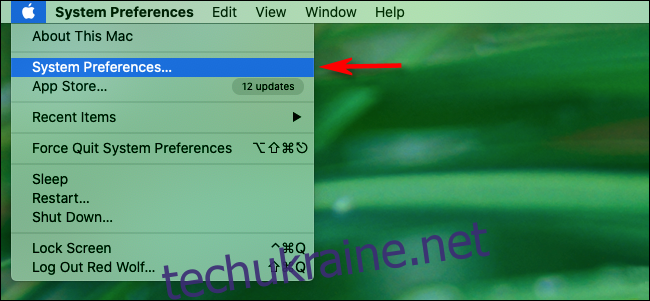
У системних налаштуваннях натисніть «Звук».

У вікні налаштувань «Звук» натисніть кнопку «Вихід».
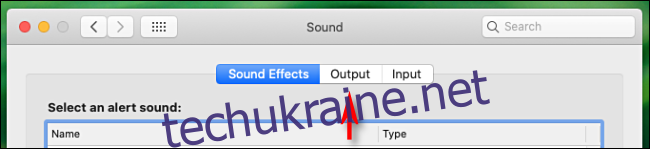
У налаштуваннях виводу ви побачите список підключених і розпізнаних пристроїв виведення звуку. Натисніть запис для пристрою, який ви хочете використовувати, і системний звук буде перенаправлено на цей пристрій.
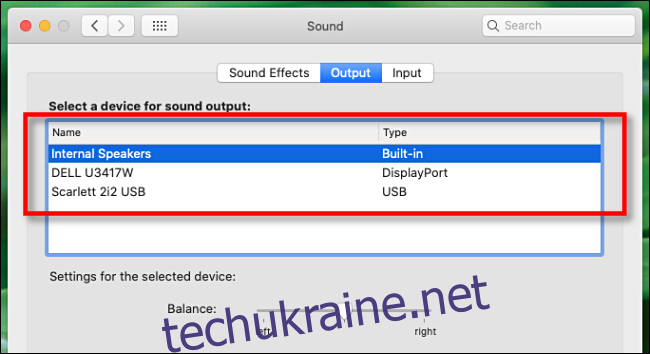
Крім того, якщо ви ввімкнули «Показувати гучність на панелі меню» в налаштуваннях звуку, ви також можете швидко перемикатися між пристроями виведення аудіо, натиснувши піктограму динаміка на панелі меню.
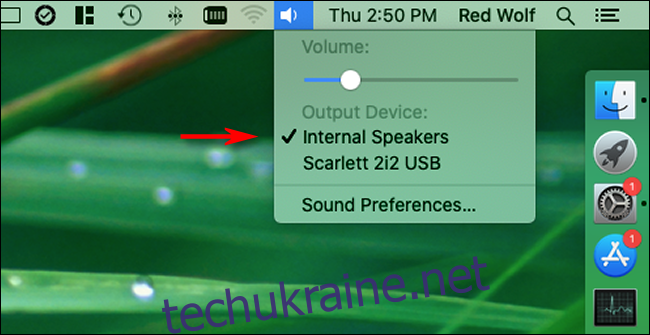
Під час перемикання пристроїв виведення звуку ви можете помітити, що деякі пристрої не підтримують керування гучністю виводу через macOS (за допомогою повзунків програмного забезпечення або кнопок гучності на клавіатурі). У цьому випадку вам потрібно буде налаштувати гучність цього пристрою за допомогою елемента керування на самому пристрої, наприклад ручки, повзунка або кнопок.
Усунення несправностей виведення звуку Mac
Якщо у вас виникли проблеми з маршрутизацією аудіо на пристрій, який підключається через Bluetooth (наприклад, AirPods або динаміки Bluetooth), відкрийте «Системні налаштування», натисніть «Bluetooth» і переконайтеся, що пристрій зараз підключено.
Якщо проблемним пристроєм є аудіоінтерфейс USB, перевірте веб-сайт виробника, щоб знайти останні драйвери Mac. Можливо, вам знадобиться встановити їх, щоб пристрій розпізнавався на вашому Mac. Ви також можете спробувати використовувати інший кабель USB для підключення пристрою до вашого Mac. USB-кабелі іноді виходять з ладу.
І з такою кількістю моніторів, включаючи динаміки в наші дні, легко припустити, що кожен монітор має їх вбудовані, але у багатьох немає. Перевірте технічні характеристики свого монітора, щоб перевірити, чи включено аудіо вихід. Якщо ні, можливо, вам доведеться підключити зовнішні динаміки до вашого Mac, щоб почути звук на комфортному рівні.
Якщо нічого не допомагає, спробуйте оновити програмне забезпечення свого Mac або перезавантажити систему, що може вирішити широкий спектр проблем зі звуком, пов’язаних із програмним забезпеченням. Удачі!